開始寫程式之前,電腦的配備該如何選?寫程式電腦需要很高階嗎?
對於電腦不熟悉的使用者,寫程式最重要的就是電腦的記憶體大小
電腦 4G 記憶體雖然可以動,但是上課會開到瀏覽器以及其他應用程式,很容易不夠用,會變得很慢,容易影響到上課進度。
建議選擇 8G 記憶體起步,並且安裝 64 位元的 Windows 系統,選擇一般電腦作業系統至少 windows 7 或 window 10 以上!
你的電腦是 Mac 電腦的話,記憶體至少 8G 以上型號都可以!
Windows or Mac?
如果你想要的是「不透過任何虛擬機或網路,在本機直接執行 (Ruby) 的話」,那麼 Windows 的確不是個好的選擇,雖然 Ruby 語言的確有原生 Windows 的版本,甚至也有熱心人士製作的 Ruby Installer 懶人包,但由於很多 RubyGem 往往都無法正確或是簡單的安裝在 Windows 平台上,因此仍然不推薦直接使用 Windows 版 Ruby 做開發。
另一方面,雖然從 2016 年 10 月 Windows 10 推出 Windows Subsystem for Linux (簡稱 WSL) 以來,我們已經可以在安裝過 WSL 的 Windows 10 電腦上直接安裝 Linux 版的 Ruby,但仍然存在相容性以及執行速度上的問題,因此也不是個適合的工具。
不過由於 Cloud IDE 的迅速發展,使得我們可以在幾乎不需要任何設定的情況下用瀏覽器存取個人專屬完整的 Linux 開發環境,因此我們會推薦新手直接使用如 Cloud 9 之類的 Cloud IDE 來進行學習,甚至是實際的開發工作。
但是如果想要為了學習程式而購買新電腦的話,Mac 仍然會是一個較佳的選擇,因為它具有原生的 Unix-Like 環境以及完整的開發者生態系統,也可以執行大部份 Windows PC 可以執行的工作如文書處理、繪圖等等,加上相對較高的二手保值性與(大部份)Windows PC 所不具備的全球保固,因此我們還是會推薦您 Mac 電腦,但它不是必需。
以下為給新手學程式語言挑選電腦規格及需求建議
寫程式 Windows 電腦規格推薦:
- 系統:windows 7、windows 10 以上
- 處理器 CPU:皆可
- 記憶體 RAM: 8G 以上
- 顯示卡:皆可
寫程式 Mac 電腦規格推薦:
- 記憶體:8G 以上
- 處理器 CPU:皆可
- 顯示卡 RAM:皆可
如何買到(相對)便宜的 Mac?
新品
以蘋果的線上商店來看,現在還能買到的新品中最便宜的是 2017 年款的 Macbook Air,在本文撰寫時的官網售價是 8G / 128G 31,900 元
整新機
Apple 線上商店有 認證整修品區 ,PCHOME 或優仕、Studio A 等半官方單位的線上商店有時也會出現類似的分區,這類機構推出的整新機通常都會有完整的保固,也可以購買 Apple Care 延伸保固,價格可能是新品的 9 ~ 7.5 折左右。
二手
對於想要省錢上手 Mac 的人來說,二手無疑是最佳的選擇,用「二手 Macbook 」搜尋的話會出現不少賣家或建議,要購買的話可以注意下列項目:
- 是否還有官方保固期: 通常還有原廠保固的話會是優先考慮的對象,有些有維修能力的專業賣家會提供非官方的保固。
- 專業或是個人賣家: 專業賣家或店家由於有維修能力,所以從這些來源購買的二手機通常會是有被保養過的,相對個人賣家會比較好一些。
Mac 的選擇:新款還是舊款?
不論二手或全新, Mac 主要的世代大概分成下面幾種:
2016 年以後的 Macbook Pro 與 2018 年款的 Macbook Air
由於都具備最新的 Thunderbolt 3(相容 USB-C )介面,因此被歸在同一類,要注意的是 2018 的 Touchbar 版 Macbook Pro 比 16、17 的多出兩個 CPU 實體核心,其中 15 吋版本甚至可以客製 32G Ram,是追求高效能者的最佳選擇。2015 ~ 17 的 Macbook
只有一個 USB-C 孔的 12 吋 Macbook,CPU 效能雖低但是 Ram 有 8G 所以對於 Web 開發是足夠的,注意的是 17 年版本有客製 16G Ram 的選項。2012 ~ 15 年的 Macbook Pro Retina
有 13 與 15 吋兩種選擇,目前已無生產新機,只能在二手市場買到,因為 Ram 無法升級,因此會建議以購買 16G Ram 的機種優先。2015、17 的 Macbook Air 13
2017 款是目前唯一還在生產的的非 USB-C 機種,和 15 年款是同樣世代的 CPU 因此被我歸在同一類,Ram 一律是 8G 不可客製升級,不過 SSD 有第三方廠商的可以升級。2011 ~ 2012 的非 Retina Macbook Pro
硬碟與 Ram 都可以改裝,是最可以用低成本升級 16G Ram 與 SSD 的機種,大部份專業賣家都會把此類舊機改裝整理後陳列販售,絕大部份都在 2 萬元以下,是節約預算的最佳選擇。2015 以前的 Macbook Air 13 與 11
由於預設的 Ram 只有 4G 甚至 2G,少數客制機 8G,不建議購買。2011 以前的所有 Macbook 與 Macbook Pro
無法用正常方式安裝 OSX 10.14 或以後的 OS,完全不建議購買。
快速瞭解自己的電腦的作業系統
如何查看 Windows 電腦配備和作業系統?
Step 1:
選取 [ 開始 ] 按鈕,然後選取 [ 設定 ] -> [ 系統 ] -> [ 關於 ]
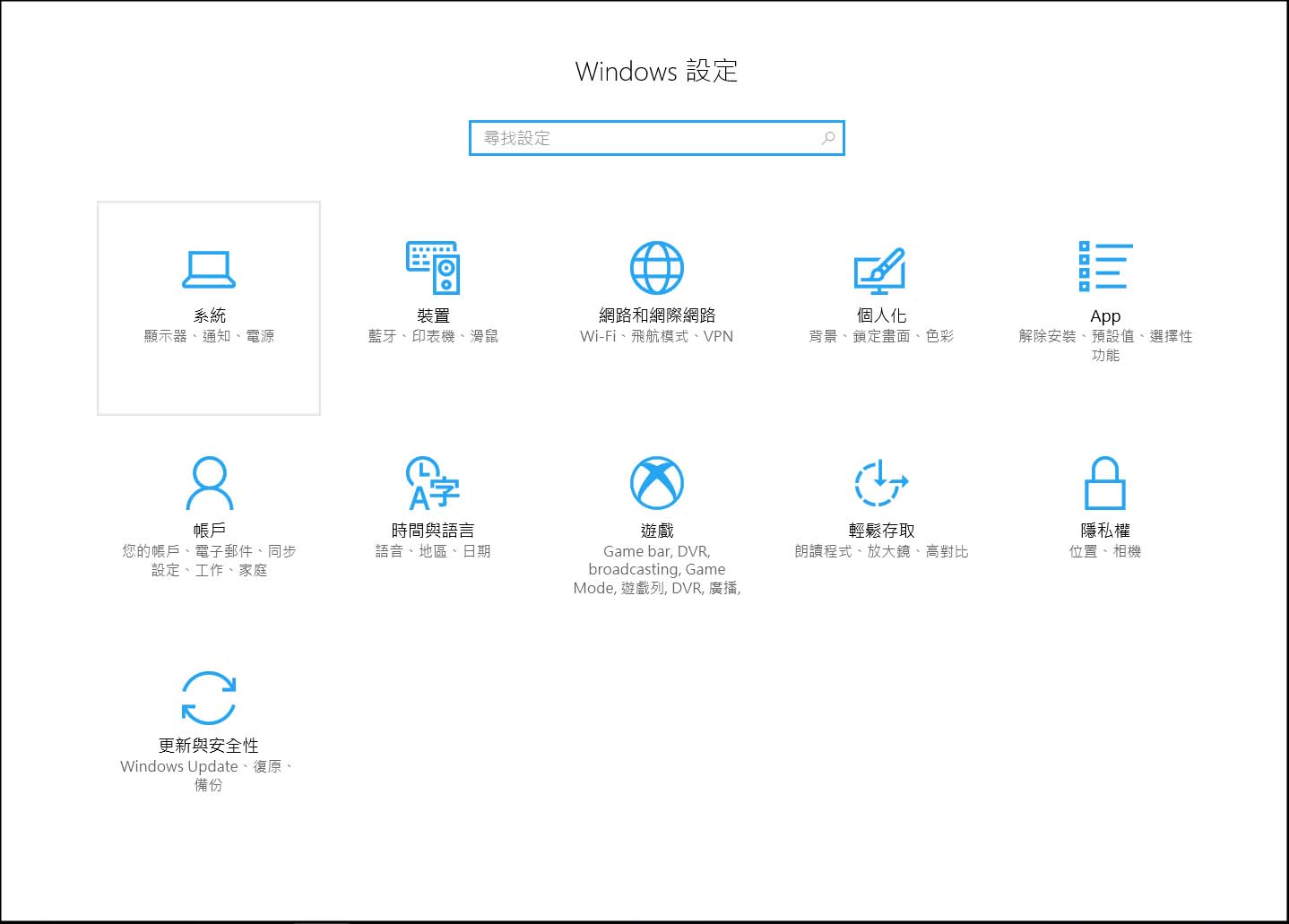
Step 2:
在系統頁面中,就可以看到電腦的配備以及 Windows 版本系統資訊
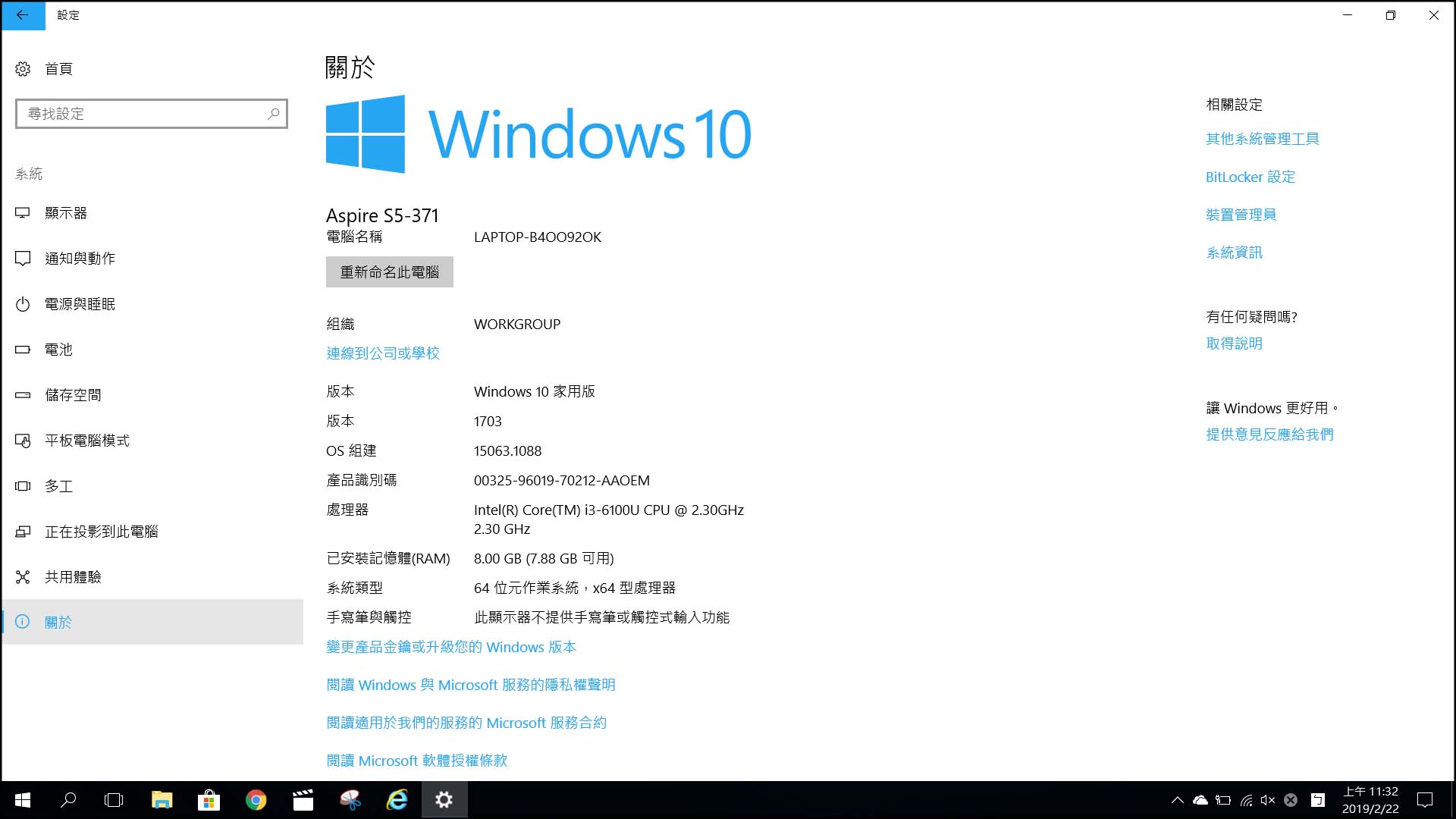
如何查看 Mac 電腦配備和作業系統?
Step 1:
從螢幕左上角的「蘋果」符號選單選擇「關於這台 Mac」
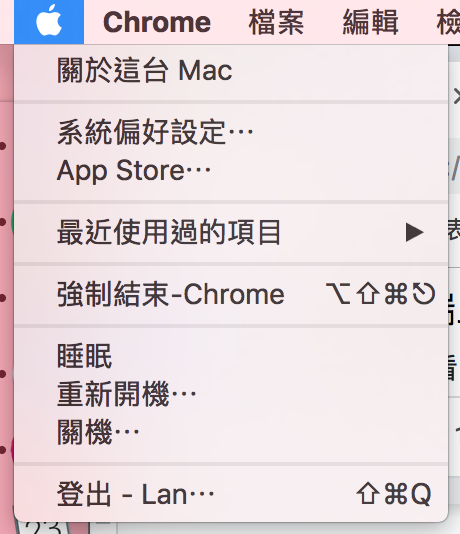
Step 2 :
「關於這台 Mac」會顯示您 Mac 的概要資訊,包括作業系統名稱和版本、機型名稱和序號
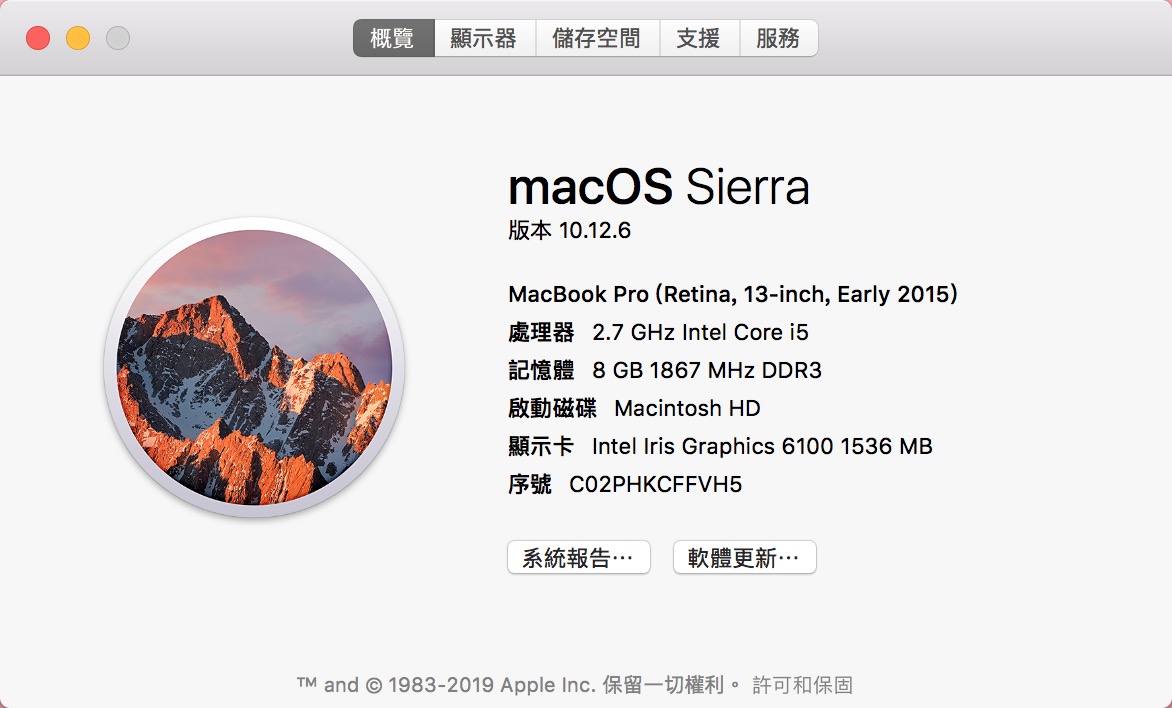
準備好對的工具,讓你在轉職學習路上能快速進入狀況:)
想瞭解更進階的電腦配置或規劃?
想知道業界都使用什麼工具及開發環境?
歡迎來五倍紅寶石・程式教育培育中心
我們教的是實務經驗和跟企業結合
相信我們,栽培你成為企業裡的高水準工程師
在學習路上不會是孤單一人,讓專業團隊陪伴你走更遠
- 專業講師群,給你最貼近業界的實戰訓練
- 線上補課優勢,彈性安排時間與反覆練習
- 提供面試媒合,幫你找到海內、外理想職缺
